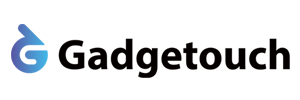IJOYクリエイターズ登録と入稿について
下記の流れは、IJOYクリエイターズとして販売を行う際、必要な手続きです。
必ず最後までご確認いただき、登録を完了してください。
1IJOYクリエイター作家登録フォームより登録を行います。
株式会社サンクレスト×コトプランニング合同会社によるコラボレーション企画「IJOYクリエイターズ」への登録フォームです。登録後、自動返信メールが送信されますので、内容をご確認の上、メールを保存してください。
自動返信メールが届かない場合は artist@koto-planning.jp までご連絡ください。
2クリエイターIDを発行します。メールでお受け取りください。
ご登録いただいたメールアドレス宛に「クリエイターID」をお送りいたします。
商品管理に必要な番号となりますので、控えをお取りください。
メールタイトルはこちらで届きます
タイトル:【重要】IJOYクリエイターズ・クリエイターIDを発行しました。
3データファイルをご用意ください。
※すでにご入稿いただいている方は、この先の手続きは不要です。

【1】iPhoneケース用入稿ファイル
データ保存形式 : psd カラーモード : CMYK
Photoshop 画像(CMYK のPSD 形式)iPhone8 用とXS 用の2 点1組
●iPhone8 用画像(画像解像度350ppi)
72 mm x 143 mm
●iPhone XS 用画像(画像解像度350ppi)
76 mm x 148 mm
ファイル名は下記のルールで設定してください。
(クリエイターID)_(作家名小文字)_(iPhone機種種類)_(01〜05の通し番号).psd
iPhoneの機種別の省略方法
iPhone8…iP8 iPhone XS…XS
( 例 )
クリエイターIDが「ABD」、作家名が「HAL_」の場合
ABC_hal_iP8_01.psd ABC_hal_iP8_02.psd ABC_hal_iP8_03.psd
ABC_hal_iP8_04.psd ABC_hal_iP8_05.psd
ABC_hal_XS_01.psd ABC_hal_XS_02.psd ABC_hal_XS_03.psd
ABC_hal_XS_04.psd ABC_hal_XS_05.psd
【2】プロフィール画像(写真またはイラスト)
サイズ :23mm×23mm×350ppi データ保存形式: jpg カラーモード : 白黒
【3】代表作画像
サイズ : A4x350ppi データ保存形式 : jpg カラーモード : RGB
【4】Amazon販売用サムネイル画像 (1のサイズ違い、スクエア型)
Amazon販売ページで、商品を拡大表示させるための画像です。
5点出展される場合は、5点の画像が必要です。
サイズ : 2000x2000px データ保存形式 : jpg カラーモード : RGB
【5】作品名を入力したテキストファイル
データ保存形式 : txt
内容例)
ABC_hal_iP8_01.psd, ABC_hal_XS_01.psd:青い花
ABC_hal_iP8_02.psd, ABC_hal_XS_02.psd:赤い花
ABC_hal_iP8_03.psd, ABC_hal_XS_03.psd:緑の花
ABC_hal_iP8_04.psd, ABC_hal_XS_04.psd:白い花
ABC_hal_iP8_05.psd, ABC_hal_XS_05.psd:黒い花
【6】プロフィールテキスト
450字以上、500字以内のプロフィールテキスト
データ保存形式 : txt
上記ファイルをzip圧縮して送信してください。
●作品入稿時の注意点●
微細な箇所でもミスがあった場合は、作家に一度戻します。
その際、手数料を500円をいただいておりますのでご注意ください。
●Photoshop で制作される方
1)全てのレイヤーは背景1枚に統合して下さい。
2)メニューの「イメージ」からプルダウンし、「画像解像度」ウィンドウを開き、画像解像度が 350ppiである事を確認して下さい。
3)メニューの「イメージ」→「モード」から「CMYK カラー」を選び変換して下さい。
4)(c) が見切れていないか再確認して下さい。(特に製品の角が丸くなる事を考慮)
●Illustrator で制作なさる方
1)アートボードを指定サイズで作り制作します。(後からアートボードを変更して、オブジェクトを合わ せても構いません)
※ファイル内に iP8 と XS 用 2 種類のアートボードを制作すると一度に書き出せます。
2)完成データに指定サイズの長方形を作り全体にクリッピングマスクをかけて画像のみ表示されるようにして下さい。
トリムマークなどは一切不要です。
3)(c) が見切れていないか再確認して下さい。(特に角は丸くなる事を考慮)
4)PSD への書き出しはアートボード外の不要なオブジェクトを全て削除します。
5)ファイルメニューからプルダウンし、「書き出し」→「書き出し形式」→ファイル形式に Photoshop(PSD)を選択し、「アートボードごと作成」にチェックを入れ「書き出し」を押します。
6)次に書き出しオプションで画像解像度はその他を選択し「350ppi」に設定して書き出します。
7)書きだした PSD ファイルは内容を必ず確認して下さい。PSD ファイルがご覧になれない方は、JPEGファイルを同時に書き出してご確認ください。
4ギガファイル便を使ってデータを送信します。
※ギガファイル便は、無料で大容量のデータが送れるサービスです。
https://gigafile.nu
2. ページをスクロールしていくと下記の画面が出でくるので、
「ファイル名」の部分に、クリエイターIDを入力します。

3.「ファイル選択」をクリックします。

4.ファイル選択のためのウィンドウが開くので、入稿するファイルを選んで「選択」をクリックします。

5. 画面下部の「まとめる」をクリックする。

6.この画面が出たら「閉じる」をクリックします。

7.上のタブから「メール」を選択し、事務局のアドレスを入力します。メモ欄にクリエイター名を記入し、
宛先にartist@koto-planning.jp と記入し「送信」してください。

データの再入稿・プロフィールの再提出について
事務局では、100名のデータファイルの一括管理を行っています。データの受信後、即デザイナーが作業を始める為、データ修正については、1件あたり500円の手数料をいただいております。(修正には時間がかかる場合があります。)
また、再提出いただいた場合でも、既に印刷工程に入っている場合は、修正受付ができませんのでご了承ください。
詳しいことは、事務局あてにメール artist@koto-planning.jp にてご相談ください。